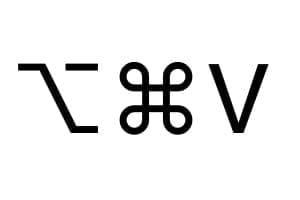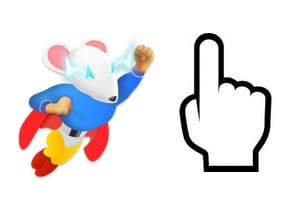在 Mac 上進行剪下和貼上並不是傳說,這是完全可能的,我們將向您展示 4 種直接使用滑鼠通過 Finder 操作文件的解決方案,僅使用鍵盤、滑鼠 + 二級選單,最後使用滑鼠+鍵盤。這些技術適用於任何執行 Mac OS X 或最新版本 macOS 的 iMac 或 MacBook。除了閱讀之外,我們還為您提供其他鮮為人知的提示在 Mac 上微調音量和亮度(從 16 到 64 級!)用鍵盤甚至是調整 Mac 的對比度總是使用鍵盤。最後,如果您是 Mac 新手,請務必查看該頁面Mac:鍵盤快速鍵以及我們的方法輕鬆學習 Mac 鍵盤快速鍵。
在 Mac 上剪下並貼上:僅使用滑鼠(解決方案 1)
您想要將一個或多個文件從一個資料夾剪下並貼上到另一個資料夾。第一種方法是僅使用滑鼠在 Mac 上拖放元素。為此,請按住滑鼠左鍵,同時將項目拖曳到新位置。此處,項目從資料夾 A 移動到資料夾 B。
在 Mac 上剪下並貼上:僅使用鍵盤(解決方案 2)
第二種方法是基於鍵盤快速鍵。您必須單擊文件並創建指令(或 Cmd)⌘ + C然後將其複製到目標資料夾中Option(或 Alt)⌥ + Command(或 Cmd)⌘ + V貼上該項目。
在 Mac 上進行剪下和貼上:使用滑鼠和二級選單(解決方案 3)
如果您尚未啟用輔助點擊,那麼是時候啟用第三種方法了。前往 Apple 選單 、系統偏好設定…(位於滑鼠專用圖示上)。在那裡,您必須選取“二次單擊”框。
從來源資料夾(我們的資料夾 A)中,使用二級選單「複製」對您選擇的檔案進行簡單的複製和貼上(或透過鍵盤命令指令(或 Cmd)⌘ + C)。
在目標資料夾(我們的資料夾 B)中,右鍵點選輔助滑鼠選單。您將看到“貼上項目”選單。現在按下 ⌥ 鍵而不放開。 “貼上元素”選單讓位於“移動元素”選單。這就是您需要貼上的文件!
在 Mac 上剪下和貼上:使用滑鼠和鍵盤(解決方案 4)
第四種解決方案需要滑鼠+鍵盤。您必須按住左鍵單擊,將元素從資料夾 A 拖曳到資料夾 B。然後您必須按 鍵指令(或 Cmd) ⌘按下鍵盤上的按鍵並放開。文件因此從資料夾 A 轉到資料夾 B。